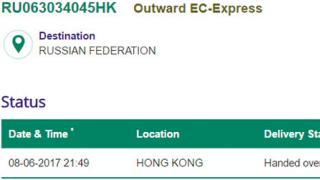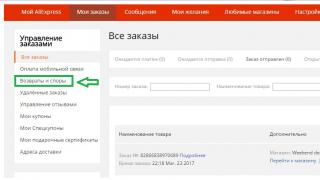MCEdit është një redaktues i ruajtur hartash për lojën Minecraft, i cili ju lejon të ndryshoni pothuajse çdo element të mjedisit të lojës përtej njohjes. Programi bën të mundur përshpejtimin e ndjeshëm të ndërtimit të botëve të lojës dhe shmangien e nevojës për të nxjerrë burime. Po, ky është një lloj "mashtrimi" me të cilin mund të importoni hartat e ruajtura më parë në formatin SCHEMATIC, më pas të punoni me to në një redaktues 3D dhe t'i eksportoni përsëri te klienti i lojës.
Funksionale
MCEdit përfshin mjete për të punuar me peizazhin, ndryshimin e ngjyrës së blloqeve, duke treguar pikat e pjelljes për turmat e ndryshme dhe madje edhe ndryshimin e karakteristikave të tyre. Është gjithashtu e mundur të zgjidhni vendndodhjen dhe përmbajtjen e gjoksit. Redaktori mund të punojë jo vetëm me blloqe dhe grupe "standarde", por edhe me ato që janë shtuar në lojë përmes modifikimeve të ndryshme.
Para se të bëjë ndryshime, përdoruesi mund të zgjedhë një bllok specifik ose një zonë blloqesh. Natyrisht, ato mund të kopjohen, rrotullohen dhe fshihen lirisht. Nëse dëshironi, madje mund ta transferoni strukturën e zgjedhur në një kartë tjetër, pasi e keni ruajtur më parë në kujtesën e kompjuterit. Ekzistojnë disa dhjetëra lloje të ndryshme furçash për "lyerjen" e blloqeve.
Siç mund ta shihni, programi ofron funksionalitet mjaft të pasur. Edhe pse fillimisht u konceptua vetëm si një mjet për transferimin e hartave të krijuara nga versionet më të vjetra të klientit Minecraft në ato të mëvonshme.
Ndërfaqja dhe përdorimi
Predha grafike MCEdit është stilizuar maksimalisht që t'i ngjajë vetë lojës Minecraft. Këtu do të gjeni një menu të përshtatshme të aksesit të shpejtë të vendosur në skajin e poshtëm të ekranit, si dhe vizualizimet "karakteristike" dhe stilin e kontrolleve. Ekziston edhe një menu ndihmëse nga e cila mund të ndryshoni madhësinë e zonës së punës, fushën e shikimit dhe vendndodhjen e kamerës. Çelësat WASD janë përgjegjës për lëvizjen nëpër botën e krijuar, dhe miu është përgjegjës për kthimin rreth boshtit të tij. Në përgjithësi, për sa i përket navigimit, programi është jashtëzakonisht i përshtatshëm në këtë drejtim.
Karakteristikat kryesore
- krijimi i projekteve në shkallë të gjerë nga e para, si dhe importimi i hartave në format SCHEMATIC;
- lundrim i përshtatshëm dhe lëvizje brenda zonës së punës;
- ndryshimi i karakteristikave dhe pikave të pjelljes së modave;
- redaktimi i gjokseve;
- transferimi i modeleve nga një kartë në tjetrën;
- mjete të mirëmenduara për përzgjedhjen e blloqeve;
- mbështetje për çdo version të klientit Minecraft.
Dëshironi të ndërtoni diçka të madhe dhe të bukur, por të duhet shumë kohë për ta ndërtuar me dorë? Ekziston një rrugëdalje - programi MCEdit, e cila do të thjeshtojë ndjeshëm ndërtimin dhe do të kursejë kohën tuaj.
Instalimi
Për të punuar me programin, ai duhet të kopjohet në kompjuter. Ju mund ta bëni këtë në dy mënyra:
- E para është të shkarkoni skedarin e instalimit dhe ta ekzekutoni atë. Pas kësaj, duhet të zgjidhni vendndodhjen e instalimit për programin dhe të prisni rreth një minutë. Kjo është, ky është konfigurimi i zakonshëm;
- Mënyra e dytë është të shkarkoni arkivin dhe ta shpaketoni atë në vendin e dëshiruar. Më pëlqen më shumë kjo metodë, pasi duhet të ndërhyj më pak, dhe kur çinstaloj një program, nuk kam pse të fshij shkurtoret dhe të pastroj shënimet në regjistër. Kjo do të thotë, ky është një instalim i versionit portativ.
Fillimi i parë
Pra, le të fillojmë. Do të shfaqet një dritare e zezë me tekst të verdhë.
Do të na duhet mbishkrimi "Hap një nivel ..." me ndihmën e tij do të hapim atë që na nevojitet. Si ta bëjmë atë? Klikoni mbi mbishkrimin dhe gjeni dosjen me minecraft (%appdata%/.minecraft/). Pas kësaj, shkoni te dosja e ruajtjes dhe më pas te dosja me hartën. Skedari level.dat do të jetë aty dhe e hapim. Nëse skedari nuk është i dëmtuar, do të shfaqet një hartë. Shembull në ekran:

Mjetet bazë
- Pas ngarkimit të hartës, në fund të dritares do të shfaqen 9 katrorë me ikona. Këto janë mjetet. E para (në të majtë) është alokimi. Kjo ju lejon të zgjidhni zonën e kërkuar të hartës. Për ta bërë këtë, lëvizni kursorin mbi kubin e kërkuar dhe klikoni në butonin e majtë të miut. Pastaj, duke mbajtur të shtypur butonin e djathtë të miut për t'u rrotulluar dhe duke përdorur butonat W, A, S ose D, duhet të lëvizni në një zonë tjetër dhe të klikoni në një kub tjetër me butonin e majtë të miut. Kjo do të nxjerrë në pah një zonë në formën e një paralelogrami;
- Mjeti tjetër është furçë. Me të mund të shtoni, hiqni ose zëvendësoni kube. Pasi ta zgjidhni atë, në të majtë do të shfaqet një dritare për të zgjedhur opsionet. Atje mund të zgjidhni formën e furçës - për ta bërë këtë, klikoni mbi mbishkrimin e verdhë në të djathtë të mbishkrimit të furçës. Ju gjithashtu mund të ndryshoni madhësinë e furçës për ta bërë këtë, duhet të vendosni numrat që ju nevojiten në të djathtë të shkronjave L, W, H;
- Një mjet tjetër i nevojshëm - kopjimi. Për ta përdorur atë, së pari duhet të zgjidhni një zonë dhe më pas të klikoni kopjoni dy herë. Do të shfaqet një kopje e zonës së zgjedhur, por në një nuancë të gjelbër. Në dritaren në të majtë, mund ta rrotulloni objektin në tre plane, dhe gjithashtu ta pasqyroni atë horizontalisht ose vertikalisht. Pas kësaj, duke lëvizur miun, zgjidhni vendin ku dëshironi të vendosni objektin dhe shtypni butonin e majtë të miut. Më pas mund ta zhvendosni objektin duke futur vlerat tuaja në formularët në të majtë të etiketës së shtytjes. Pastaj duhet të konfirmoni kopjimin duke klikuar mbi mbishkrimin e verdhë Clone;
- Ekziston edhe një mjet MBUSHJE. Kjo ju lejon të modifikoni kube në një zonë të zgjedhur. Për ta përdorur atë, duhet të zgjidhni zonën dhe të klikoni në butonin FILL. Pastaj duhet të zgjidhni kubin e kërkuar në dritaren që shfaqet në qendër dhe të klikoni në OK, dhe më pas në FILL në dritaren në të majtë. Kjo do të zëvendësojë të gjithë përzgjedhjen me kubet e zgjedhura;
- Ekziston një mjet filtri, por nuk do të na duhet, pasi është menduar për versionin klasik të minecraft;
- Butoni i emërtuar Import ju lejon të importoni një skenë në format skematik, i cili krijohet nga një program tjetër, i cili do të diskutohet në një artikull tjetër. Për shembull, mund të krijoni një unazë ose një urë dhe më pas ta futni në lojë;
- 2 mjetet dhe imazhet e mëposhtme të kokës së lojtarit ju lejojnë të lëvizni si vetë lojtarin ashtu edhe pikën e pjelljes ku ai do të shfaqet pas vdekjes;
- Epo, këtu është mjeti i fundit - kontrolli i pjesëve. Gjithashtu nuk do të nevojitet në ndërtim;
- I vetmi opsion që përdor është Relight, ju lejon të rillogaritni ndriçimin në pjesë.
Mendimi personal
Sipas mendimit tim, programi është shumë i dobishëm. Kjo ju lejon të kurseni shumë kohë, veçanërisht kur keni nevojë të bëni mure të mëdha ose të vendosni shumë objekte identike. Por programi ka 2 disavantazhe të mëdha. Së fundmi doli një fotografi e minecraft, me formatin e ri të hartës së kudhërit. Dhe ky program nuk e mbështet atë. Përveç kësaj, në këtë fotografi, lartësia maksimale e botës ka ndryshuar nga 128 në 256, por MCEdit mund të ndërtojë vetëm deri në 128. Shpresoj që zhvilluesit ta rregullojnë këtë së shpejti.
Sot do të flas për programin MC Edit, me të cilin mund të krijoni hartat tuaja dhe të montoni objektet e shkarkuar! Do të filloj nga fillimi në mënyrë që të mos keni vështirësi kur punoni me programin!
Pra, çfarë është MC Edit? Mcedit është një redaktues botëror me burim të hapur për çdo version të Minecraft. Mcedit u krijua fillimisht për të lejuar lojtarët të krijojnë hartat e tyre të Minecraft dhe të personalizojnë botët ekzistuese! MC Edit ju lejon të punoni me mjete për vendosjen e blloqeve në forma të ndryshme, të integruara me serverin Minecraft për të krijuar një peizazh! Ekziston mbështetje për botë me shumë lojtarë dhe redaktues për blloqe të caktuara! Ju mund ta shkarkoni programin nga faqja zyrtare!
Le të shkojmë në punë!
Pra, pasi të keni shkarkuar MC Edit nga lidhja e mësipërme, ta instaloni atë në kompjuterin tuaj, nisni programin nga shkurtore në desktopin tuaj - mcedit.exe, ne shohim këtë dritare:
Klikoni "Hap një nivel..." Dhe zgjidhni skedarin level.dat në dosjen e ruajtjes së klientit tuaj Minecraft!

Harta juaj e Minecraft hapet para nesh, të cilën duhet ta modifikojmë!

Le të shohim kontrollet: Lëvizja kryhet duke përdorur butonat W A S D, si në korsinë e zakonshme! Kamera rrotullohet duke mbajtur RMB, zgjedhja e një rajoni bëhet me LMB!

Në të djathtë - kemi një dritare për të punuar me rajonin e zgjedhur, atje mund të: heqim përzgjedhjen, fshijmë blloqet e zgjedhura, kopjojmë këtë rajon, ngjisim në një vend tjetër dhe eksportojmë diagramin në kompjuter!
Ikona e dytë në hotbar ju lejon të krijoni male nga materiale të ndryshme, në këtë rast unë kam gur. Zgjedhja e materialit bëhet në panelin në të majtë!

Tjetra vjen klonimi - domethënë transferimi i rajonit të zgjedhur në një vend tjetër, për të cilin fola më herët!

Do të kapërcejmë butonin tjetër dhe do të kalojmë te importi! Ky buton ju lejon të importoni diagrame të gatshme ose boshllëqe tuajat!

Epo, butonat e fundit ju lejojnë të transferoni vezët e lojtarit!
Në këndin e sipërm të majtë klikoni në menunë - MCEdit

Atje klikojmë "ruaj" dhe bota do të fillojë të gjenerohet! Pas përfundimit të suksesshëm, shtypni Alt+F4 për të dalë!
Tani le të hyjmë në lojë dhe të zgjedhim botën tonë!
Kjo është e gjitha, në fakt! Unë mendoj se ju keni zotëruar bazat e punës me këtë program dhe ju kam ndihmuar të paktën pak!
Gëzuar krijimin e kartave, të dashur lexues!
Pamjet e ekranit:
Ju mund të krijoni çdo ndërtesë që dëshironi.

Ju mund të zëvendësoni blloqet në çdo rajon që zgjidhni.



Përshkrim:
Këtu është një përmbledhje e shpejtë e disa prej mjeteve të shumta që kemi:
- Zgjedhja: Zgjidhni zonën me miun në mënyrë diagonale. Shtypni R03;R03; edhe një herë për të ndryshuar shkallën, gjatësinë, lartësinë. Ju mund t'i fshini blloqet ose t'i eksportoni ato për një skedar skematik.
- Furça: Klikoni për të mbushur zonën e zgjedhur me blloqe. Zgjidhni madhësinë, formën dhe llojin e blloqeve të furçës.
- Klon: Kopjon blloqet e zgjedhura. Çelësat ERF për transformimin e blloqeve.
- Plotësoni: Ju lejon të zëvendësoni blloqet në zonën e zgjedhur.
- Filtri: Përdorni një nga filtrat standardë për të lëmuar terrenin ose për të ndryshuar sipërfaqen e tokës, ose krijoni shtojcën tuaj të filtrit R03;R03 duke përdorur Python;
- Vinç: Importoni një skedar skematik ose një nivel të tërë.
- Lojtari: Kliko për të lëvizur karakterin. Klikoni dy herë për të teleportuar.
- Pjellja: Klikoni për të zhvendosur karakterin në pikën e pjelljes. Nuk disponohet në nivelin bosh. Klikoni dy herë për të teleportuar.
- Copë: krijimi, fshirja dhe shabllone të ndryshme. Heq gjithçka që nuk është zgjedhur.
Skemat tuaja personale ruhen në dosjen "Dokumentet e mia", në një dosje të quajtur "MCEdit-schematics". skedari "mcedit.ini".
Ndërsa mbani butonin e majtë të miut, përdorni butonat e lëvizjes (parazgjedhja: WASDQZ) për të lëvizur objektin përkatës Hold Shift për të ndryshuar distancën.
Nëse keni një makinë të fuqishme, shtypni Control-F dhe distanca e tërheqjes do të rritet.
Për të punuar me redaktorin MC ju duhet programi i mëposhtëm:
Kur punojmë me harta për lojën Minecraft, shpesh na duhet të presim zona të caktuara, të shtojmë biome të reja, të bëjmë rigjenerim dhe shumë më tepër. Mjetet standarde të lojës dhe shtojcat nuk ndihmojnë gjithmonë, prandaj duhet të përdorni softuer të palëve të treta. Sot dua t'ju tregoj për programin MCEdit 0.1.7.1 minecraft. Ky program do t'ju lejojë të operoni me miliona blloqe njëkohësisht pa asnjë ngarkesë në procesorin dhe RAM-in e kompjuterit. Ndoshta e keni vënë re më shumë se një herë se në lojërat me një lojtar dhe në internet Minecraft, hartat kërkojnë shumë kohë për t'u ngarkuar. Kjo është e vërtetë, apo jo?
Me këtë ndihmë ju mund të shmangni probleme të tilla. Tani do t'ju tregoj një shembull të përdorimit të këtij softueri. Le të themi se duhet të kopjojmë një ndërtesë në server. Problemi është se harta është në një lojë me një lojtar, dhe ne duhet të transferojmë një pjesë të konstruksionit në një server ku njerëzit luajnë online në të njëjtin projekt të përbashkët. Pra, ky problem mund të zgjidhet në pak minuta duke përdorur programin MCEdit. Ne ngarkojmë një hartë në të cilën ndodhet ndërtesa e ardhshme që do të zhvendoset. Më pas, shkarkoni programin nga faqja jonë e internetit. Ne e instalojmë atë në një kompjuter personal dhe e lëshojmë atë.
Tani Cfare? Tani duhet të specifikoni shtegun për në hartë. Hapeni atë në redaktues. Brenda pak sekondash e gjithë harta do të ngarkohet për modifikim. Jini jashtëzakonisht të kujdesshëm. Ju duhet të zgjidhni një zonë specifike të territorit, e cila do të kopjohet më vonë në server. Për ta bërë këtë, duhet të theksoni territorin diagonalisht. Përdorni tastet e miut për të nxjerrë në pah dhe "backspace" për të lëvizur me butonat e kontrollit. Gati? Tani klikoni në butonin Ruaj. Sigurohuni që t'i jepni skedarit të ardhshëm një emër dhe ta ruani në formatin "skematik".
Tjetra, unë do t'ju tregoj se si ta transferoni këtë skedar në server. Hyni përmes aksesit ftp në serverin tuaj Minecraft. Gjeni dosjen e shtojcave. Në të, shkoni te seksioni. Ky është një plugin special që na lejon të punojmë me madhësi të ndryshme blloku në server. Tani kopjoni skedarin e ruajtur në këtë dosje. Më pas, do t'ju duhet të shkoni te serveri dhe të futni komandën //schematic load name.schematic, ku emri është emri i skedarit tuaj të ruajtur. Sapo një pjesë e hartës të ngarkohet në kujtesën e fragmenteve, do t'ju duhet të futni komandën //paste dhe ndërtesa do të ngjitet.
Për këtë shërben ky program. Shkarkoni MCEdit për minecraft Ju mund ta bëni atë në faqen tonë të internetit plotësisht pa pagesë. Ne monitorojmë të gjitha përditësimet dhe publikojmë versione të reja të programeve.